Des caractères chinois tronqués apparaissent dans Navicat

navicat est un puissant outil de gestion de base de données visuelle. navicat est construit avec une interface utilisateur graphique intuitive, vous permettant de créer, d'organiser, d'accéder et de partager des informations de manière simple et sûre. De nombreux utilisateurs utilisent souvent le logiciel Navicat pour gérer les fichiers de bases de données locales. Aujourd'hui, je vais vous présenter comment résoudre le problème du chinois tronqué dans Navicat.
Tutoriel recommandé : Tutoriel graphique navicat
Solution :
Cliquez avec le bouton droit sur la base de données dans Naviguer → Propriétés de connexion → Avancé et sélectionnez l'encodage comme automatique !
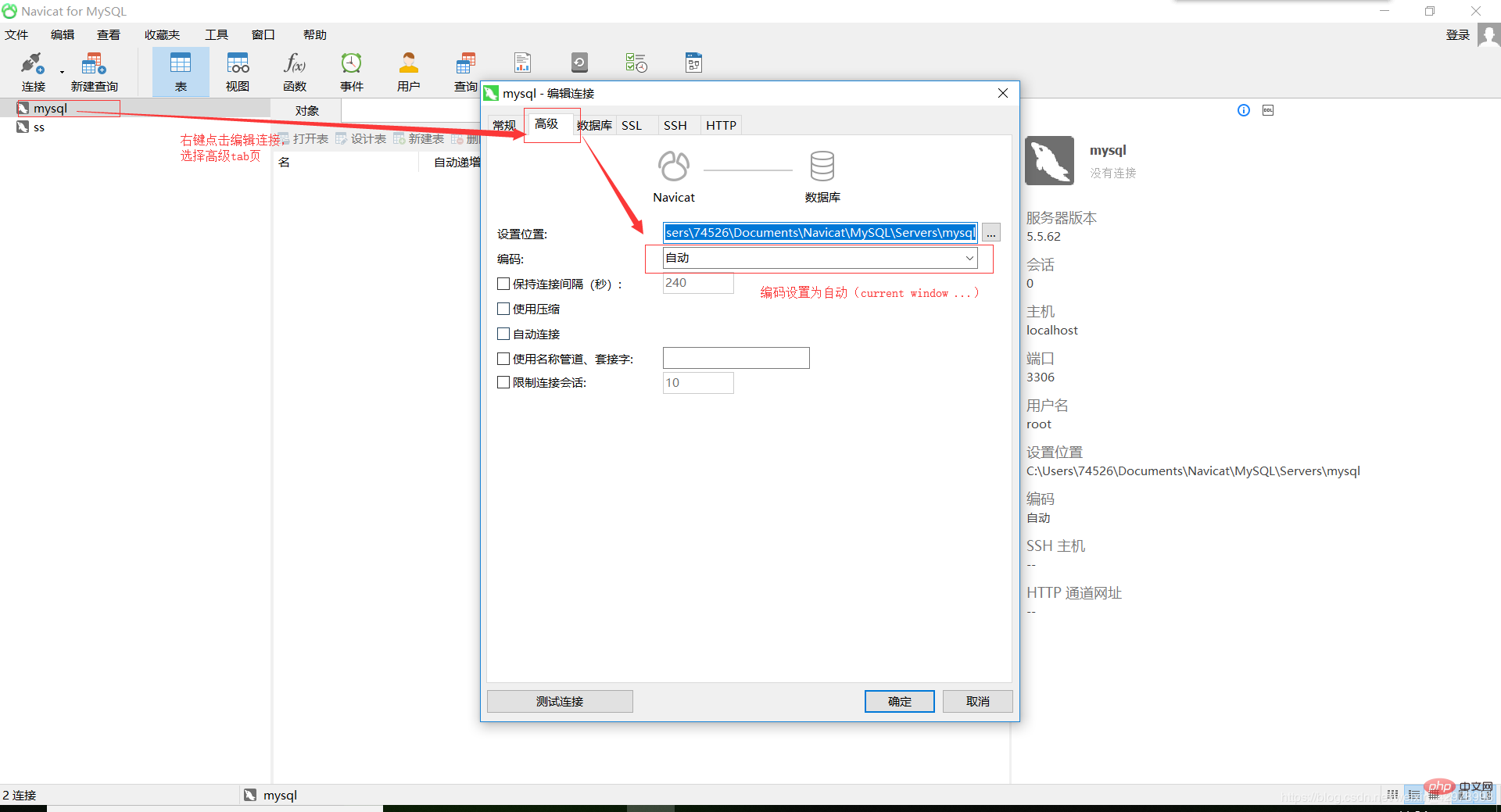
Informations étendues
Navicat est un outil de gestion de base de données rapide, fiable et abordable conçu pour simplifier la gestion des bases de données et réduire les coûts de gestion du système. Il est conçu pour répondre aux besoins des administrateurs de bases de données, des développeurs et des petites et moyennes entreprises. Navicat est construit avec une interface utilisateur graphique intuitive qui vous permet de créer, d'organiser, d'accéder et de partager des informations de manière simple et sécurisée.
Navicat est mondialement connu et largement approuvé par les grandes entreprises, les agences gouvernementales et les établissements d'enseignement du monde entier. C'est également un partenaire de travail quotidien essentiel pour les praticiens de tous horizons. Depuis 2001, Navicat a été téléchargé plus de 2 000 000 de fois dans le monde et compte plus de 70 000 utilisateurs. Plus de 100 entreprises Fortune 500 utilisent Navicat.
Navicat propose aux clients jusqu'à 7 langues parmi lesquelles choisir et est reconnu comme l'outil d'interface utilisateur frontal de base de données le plus populaire au monde.
Il peut être utilisé pour gérer et développer des bases de données MySQL, SQL Server, SQLite, Oracle et PostgreSQL locales ou distantes.
Navicat possède suffisamment de fonctionnalités pour répondre à tous les besoins des développeurs professionnels, et il est facile à apprendre pour les novices en matière de serveurs de bases de données. Avec une interface utilisateur graphique (GUI) extrêmement complète, Navicat vous permet de créer, d'organiser, d'accéder et de partager des informations de manière simple et sécurisée.
Navicat est disponible sur trois plateformes : Microsoft Windows, Mac OS X et Linux. Il permet aux utilisateurs de se connecter à n'importe quel serveur local ou distant et fournit des outils de base de données pratiques tels que le modèle de données, le transfert de données, la synchronisation des données, la synchronisation de la structure, l'importation, l'exportation, la sauvegarde, la restauration, les outils de création de rapports et les plans d'aide à la gestion des données. .
Ce qui précède est le contenu détaillé de. pour plus d'informations, suivez d'autres articles connexes sur le site Web de PHP en chinois!

Outils d'IA chauds

Undresser.AI Undress
Application basée sur l'IA pour créer des photos de nu réalistes

AI Clothes Remover
Outil d'IA en ligne pour supprimer les vêtements des photos.

Undress AI Tool
Images de déshabillage gratuites

Clothoff.io
Dissolvant de vêtements AI

AI Hentai Generator
Générez AI Hentai gratuitement.

Article chaud

Outils chauds

Bloc-notes++7.3.1
Éditeur de code facile à utiliser et gratuit

SublimeText3 version chinoise
Version chinoise, très simple à utiliser

Envoyer Studio 13.0.1
Puissant environnement de développement intégré PHP

Dreamweaver CS6
Outils de développement Web visuel

SublimeText3 version Mac
Logiciel d'édition de code au niveau de Dieu (SublimeText3)

Sujets chauds
 Comment ajuster la taille de la police de l'interface dans Navicat
Apr 24, 2024 pm 04:24 PM
Comment ajuster la taille de la police de l'interface dans Navicat
Apr 24, 2024 pm 04:24 PM
Étapes pour ajuster la taille de la police de l'interface dans Navicat : Entrez la connexion à la base de données requise. Cliquez sur le menu Outils. Sélectionnez les options". Sélectionnez l'onglet Environnement. Sous Paramètres de l'interface utilisateur, recherchez le paramètre Taille de police. Sélectionnez la taille de police souhaitée et cliquez sur OK.
 Comment exporter le diagramme er de Navicat
Apr 24, 2024 pm 04:21 PM
Comment exporter le diagramme er de Navicat
Apr 24, 2024 pm 04:21 PM
Les étapes pour exporter un diagramme ER dans Navicat sont les suivantes : 1. Ouvrez le volet du diagramme ER ; 2. Connectez-vous à la base de données. 3. Exportez le diagramme ER ; Le diagramme ER exporté est enregistré sous forme de fichier image, affichant les entités, les relations et les propriétés de la base de données.
 Où se trouve le fichier cache Navicat ?
Apr 24, 2024 pm 06:06 PM
Où se trouve le fichier cache Navicat ?
Apr 24, 2024 pm 06:06 PM
Emplacement de stockage du fichier cache Navicat : Windows : %APPDATA%\PremiumSoft\Navicat\Cache ; Mac : /Utilisateurs/[nom d'utilisateur]/Bibliothèque/Application Support/PremiumSoft/Navicat/Cache. Types de fichiers cache : .ncache, .ncache2, .ncache3. Objectif : stocker les connexions récemment ouvertes, l'historique des requêtes et les métadonnées du SGBD. Effacer les fichiers de cache : après avoir fermé Navicat, supprimez les fichiers correspondants à l'emplacement ci-dessus, puis redémarrez Navicat.
 Comment copier une base de données vers une autre base de données dans Navicat
Apr 24, 2024 pm 07:24 PM
Comment copier une base de données vers une autre base de données dans Navicat
Apr 24, 2024 pm 07:24 PM
Étapes pour copier une base de données à l'aide de Navicat : Connectez les bases de données source et cible. Sélectionnez les objets de la base de données (tables, vues, procédures stockées) à copier. Cliquez avec le bouton droit sur l'objet et sélectionnez Copier l'objet de base de données. Sélectionnez la base de données cible et personnalisez les options de réplication (copie des données, renommage des tables, suppression des contraintes). Cliquez sur "Démarrer" pour effectuer la copie. Vérifiez les résultats de la réplication dans la base de données cible pour vérifier l'exactitude des données et des contraintes.
 Comment récupérer une table supprimée accidentellement dans Navicat
Apr 24, 2024 pm 06:21 PM
Comment récupérer une table supprimée accidentellement dans Navicat
Apr 24, 2024 pm 06:21 PM
Méthode de récupération de table supprimée accidentellement par Navicat : vérifiez s'il existe une table supprimée accidentellement dans la corbeille et restaurez-la. Utiliser la récupération du journal binaire : ouvrez le journal binaire, recherchez les positions de début et d'arrêt, récupérez la table à partir du fichier journal binaire et réimportez-la dans la base de données. Utilisez un outil de sauvegarde tiers pour sauvegarder régulièrement votre base de données, permettant ainsi la récupération en cas de suppression accidentelle.
 Comment exporter la structure d'un tableau vers Word à l'aide de Navicat
Apr 24, 2024 pm 07:57 PM
Comment exporter la structure d'un tableau vers Word à l'aide de Navicat
Apr 24, 2024 pm 07:57 PM
Pour exporter une structure de tableau vers Word dans Navicat : Sélectionnez le tableau à exporter. Sélectionnez l'assistant d'exportation et sélectionnez le format Word. Personnalisez les options d'exportation (y compris les en-têtes de tableau, l'exportation de tableau unique et les fichiers fusionnés). Sélectionnez l'emplacement et le nom du fichier de sortie. Exportez et ouvrez le fichier pour afficher la structure de la table, y compris les noms de table, les noms de colonnes, les types de données, les contraintes, etc.
 Comment annuler l'étape précédente dans Navicat
Apr 24, 2024 pm 05:48 PM
Comment annuler l'étape précédente dans Navicat
Apr 24, 2024 pm 05:48 PM
Navicat peut annuler l'opération précédente. Les étapes spécifiques sont les suivantes : Ouvrez Navicat et connectez-vous à la base de données. Effectuez l'action que vous souhaitez annuler. Cliquez sur le bouton Annuler sous le menu Edition dans la barre de menu (ou utilisez le raccourci Ctrl+Z/Cmd+Z). Confirmez l'opération d'annulation.
 Lequel est le plus facile à utiliser, Navicat ou Datagrip ?
Apr 24, 2024 pm 07:15 PM
Lequel est le plus facile à utiliser, Navicat ou Datagrip ?
Apr 24, 2024 pm 07:15 PM
Navicat et DataGrip sont deux outils de gestion de bases de données qui présentent leurs propres avantages et inconvénients en termes de fonctionnalités. Navicat dispose d'une interface utilisateur intuitive, de puissantes capacités de sauvegarde et de récupération et d'excellentes performances, mais l'outil de modélisation des données est trop simple et manque de capacités de collaboration. DataGrip possède de puissantes capacités d'analyse de requêtes, des capacités complètes de gestion de bases de données et une prise en charge de la collaboration, mais il possède une interface utilisateur complexe, de faibles performances et ne prend en charge que Windows et MacOS. Par conséquent, Navicat convient aux utilisateurs individuels et à ceux qui apprécient l'intuitivité et les performances, tandis que DataGrip est plus adapté à ceux qui ont besoin de fonctionnalités de collaboration, d'une analyse de requêtes puissante et d'une gestion complète de bases de données.






